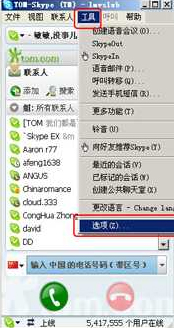萬盛學電腦網 >> 圖文處理 >> Photoshop教程 >> ps調色教程 >> PS調出樹林外景婚片唯美暖色光線效果教程
PS調出樹林外景婚片唯美暖色光線效果教程
介紹用PhotoShop調出樹林外景婚片唯美暖色光線效果,勤於練習,勤於調色,勤於看教程,你也能做到別人能做到的!一切就看你練習不練習了!加油!
效果圖:

原片:

1:陰影/高光; 陰影-數量:30
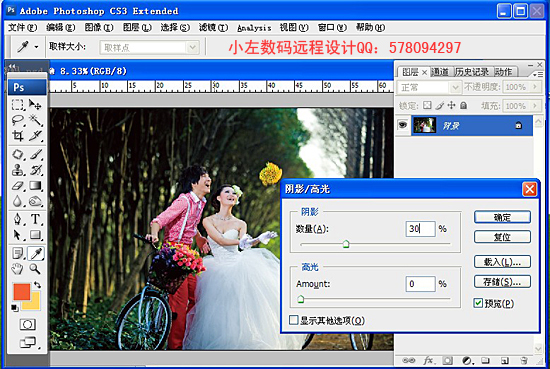
2:曲線;通道-紅 1點(輸出27,輸入0)
2點(輸出131,輸入121)
3點(輸出196,輸入178)
通道-綠 1點(輸出16,輸入0)
通道-藍 1點(輸出17,輸入0)
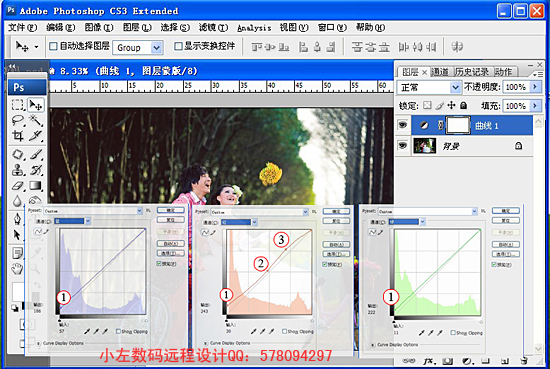
3:可選顏色;顏色:白色(青色-20%,洋紅-7%,黃色+31%)

4:漸變填充;選擇 漸變 顏色(顏色信息:d3941b) 樣式:線性
角度:+130.24度.選擇好後點確定 再用 橡皮擦 擦拭臉部過度曝光部位
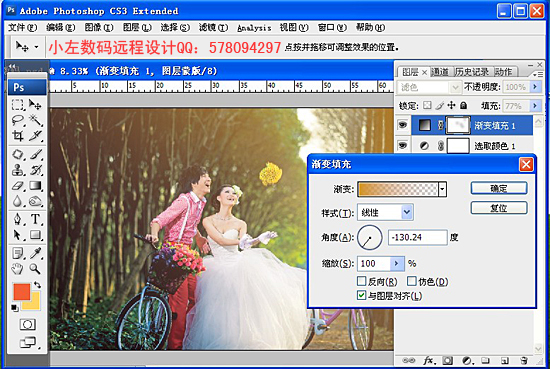
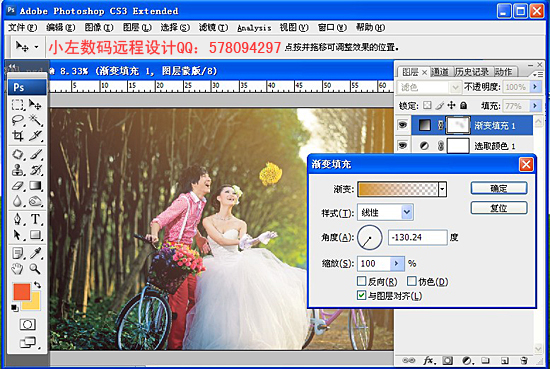
5:復制:漸變填充 圖層 ,雙擊 漸變填充副本 樣式:菱形 角度適當調整 點確定
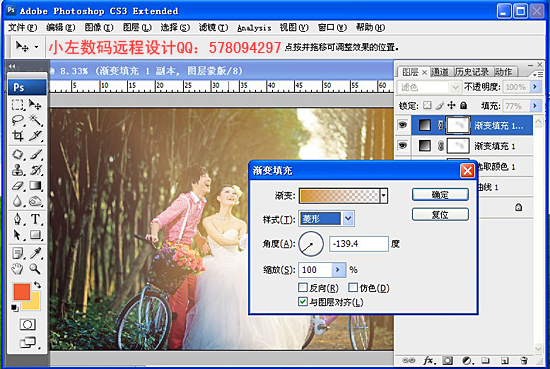
6:鼠標對著 漸變填充副本 點鼠標右鍵 選擇 刪格化圖層
在用 移動工具 移動圖層到合適位置

7:可選顏色:顏色:黃色 (青色+6%)
顏色:中性色(青色-10%,洋紅-1%,黃色+7%,黑色+9%)
顏色:黑色 (青色+29%,黃色+9)
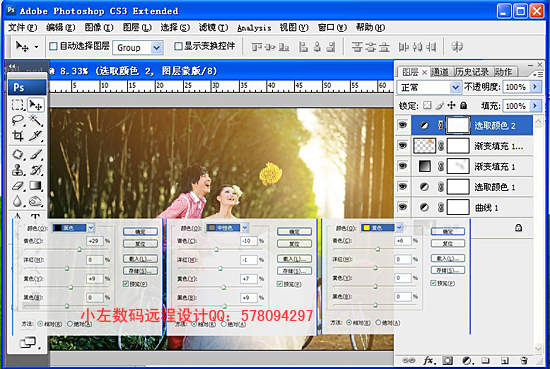
8:色彩平衡:陰影 (紅色-11,藍色-4)
中間調(紅色-19,藍色-11)
高光 (青色+11,藍色-5)

9:合並圖層,在修飾圖片,適當液化,加上LOGO,最後銳化!

最終效果!

ps調色教程排行
軟件知識推薦
相關文章
copyright © 萬盛學電腦網 all rights reserved